Инструкция для мерчендайзера по работе с программой SalesWorks. Установка мобильного модуля SWE. (Часть 2) презентация
Содержание
- 2. Часть 2. Запуск программы ЗАПУСК ПРОГРАММЫ SalesWorks Запуск программы производится из раздела «Все приложения» или с
- 3. ПОРЯДОК ДЕЙСТВИЙ: Для установки SalesWorks на мобильное устройство запустите «SalesWorks Installer» и укажите в полях: ХОСТ:
- 4. ПОРЯДОК ДЕЙСТВИЙ: После окончания установки нажмите кнопку «Открыть» Если на устройстве не был установлен Мобильный модуль
- 5. Нажимаем на «Менеджер баз данных», после чего появляется окно с сообщением «Введите пароль»: !!!НАЖАТЬ НА «ОК»
- 6. Далее нажимаем на иконку «Новая» В СЛЕДУЮЩЕМ ОКНЕ «ИСПОЛЬЗОВАТЬ НОВЫЙ SYNCSERVER?» ОБЯЗАТЕЛЬНО НАЖИМАЕМ «ОТМЕНА»!!! Часть 2.
- 7. Часть 2. Аутентификация пользователя 2. АУТЕНТИФИКАЦИЯ ПОЛЬЗОВАТЕЛЯ Заполнить поля: ХОСТ: Salesworks.progressfood.ru ПОРТ: 50050 Проставляем ВСЕ «галочки»,
- 8. Часть 2. Аутентификация пользователя 2. АУТЕНТИФИКАЦИЯ ПОЛЬЗОВАТЕЛЯ После завершения синхронизации, нажимаем на «Ок» («Да») Возвращаемся на
- 9. После установки программы SalesWorks на рабочем устройстве будут отображаться два похожих (ярлыка) приложения. ВАЖНО!!! «SalesWorks Installer»
- 11. Скачать презентацию


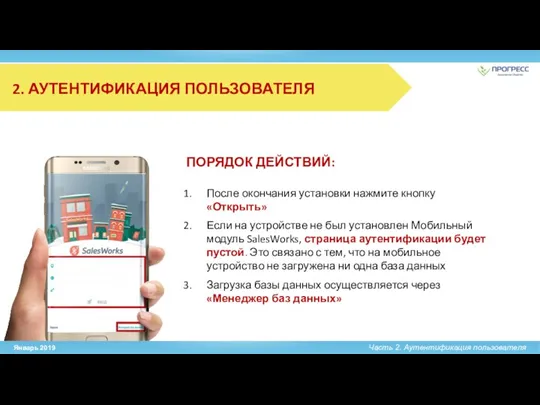
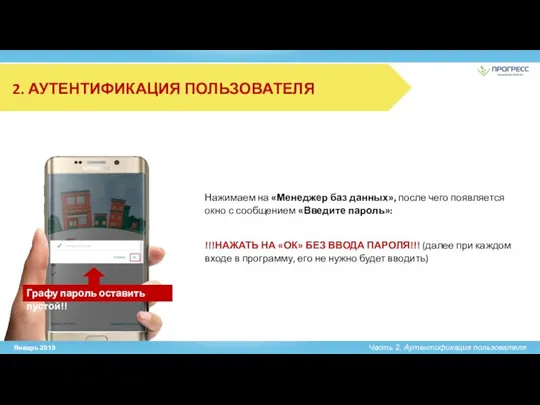
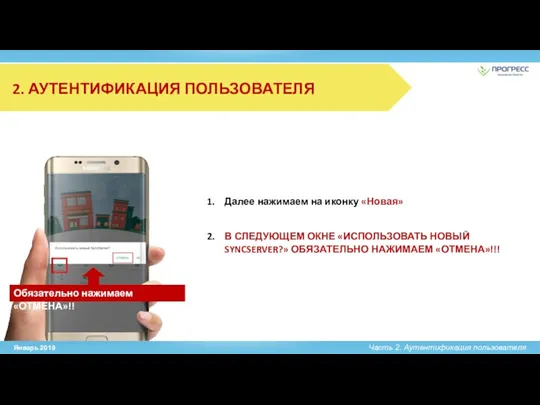
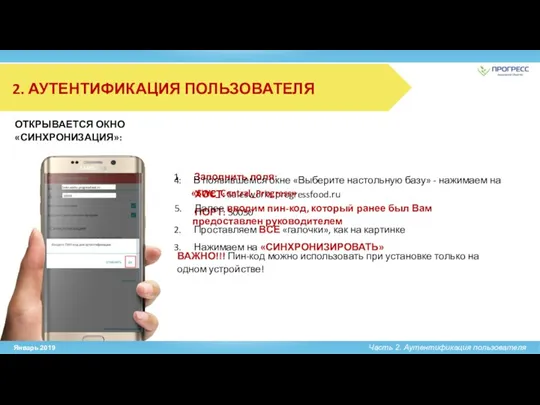


 Спеціалізовані мови програмування Python
Спеціалізовані мови програмування Python Продающая презентация и проведение вебинара
Продающая презентация и проведение вебинара Нейронные сети. Возможности применения и перспективы развития
Нейронные сети. Возможности применения и перспективы развития Ғаламдық есептеуші жүйелер. Модем. Факс-модем
Ғаламдық есептеуші жүйелер. Модем. Факс-модем Библиотека STL. Классы string, vector
Библиотека STL. Классы string, vector Алгоритм работы с презентацией
Алгоритм работы с презентацией Моя будущая профессия - графический дизайнер
Моя будущая профессия - графический дизайнер Презентация к уроку Обработка информации
Презентация к уроку Обработка информации Тематический библиографический список, как одна из форм библиографических пособий малых форм
Тематический библиографический список, как одна из форм библиографических пособий малых форм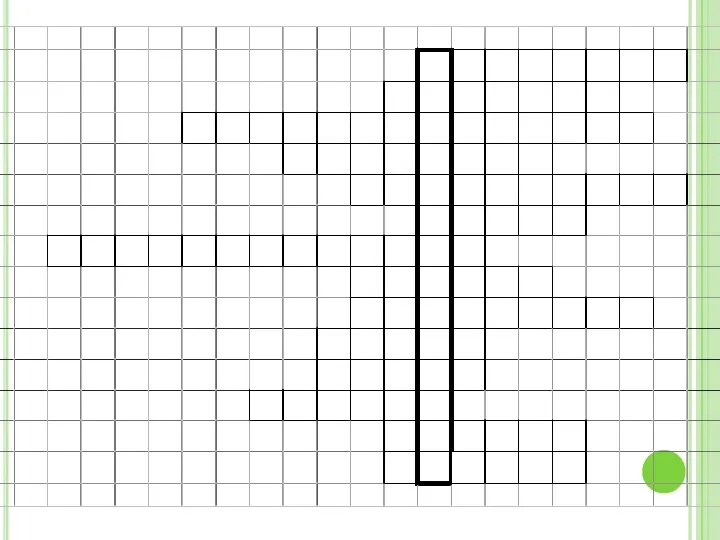 Форматирование документа
Форматирование документа Фейковые манипуляции в массовых медиа: как их распознать и убедить друзей в недостоверности информации?
Фейковые манипуляции в массовых медиа: как их распознать и убедить друзей в недостоверности информации? презентация
презентация Информационные системы в складской логистике. Лекция 5
Информационные системы в складской логистике. Лекция 5 Модернизация комплекса антивирусной защиты компьютерной сети организации
Модернизация комплекса антивирусной защиты компьютерной сети организации Процедура Управление календарём в программе MS Outlook
Процедура Управление календарём в программе MS Outlook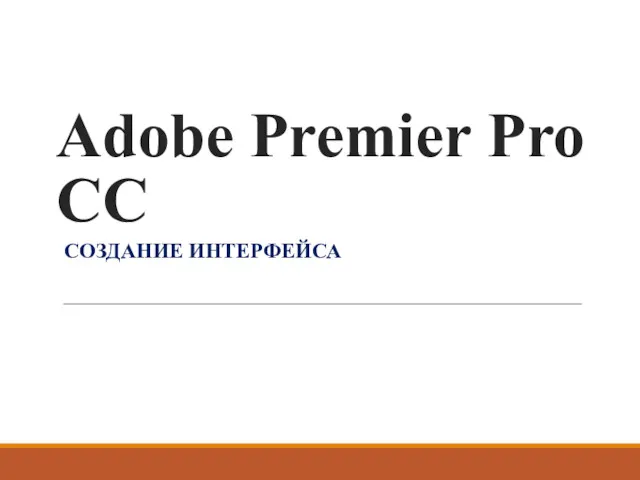 Adobe Premier Pro CC. Создание интерфейса
Adobe Premier Pro CC. Создание интерфейса Настройка коммутаторов Cisco
Настройка коммутаторов Cisco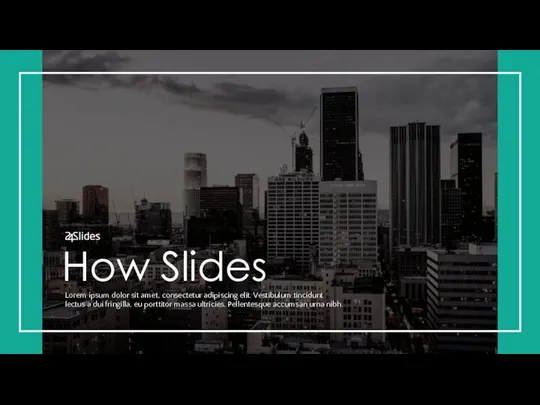 How Slides
How Slides Преддипломная практика: Выявление проблем на предприятии с целью их дальнейшего решения путем автоматизации
Преддипломная практика: Выявление проблем на предприятии с целью их дальнейшего решения путем автоматизации SQL түсінігі
SQL түсінігі Нечеткая нейронная сеть
Нечеткая нейронная сеть Решение задач части С ЕГЭ по информатике.
Решение задач части С ЕГЭ по информатике.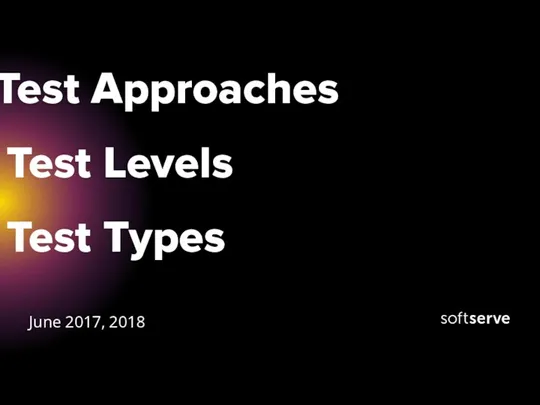 Test Approaches. Test Level. Test Types
Test Approaches. Test Level. Test Types Алгоритм решения задач средствами алгебры логики
Алгоритм решения задач средствами алгебры логики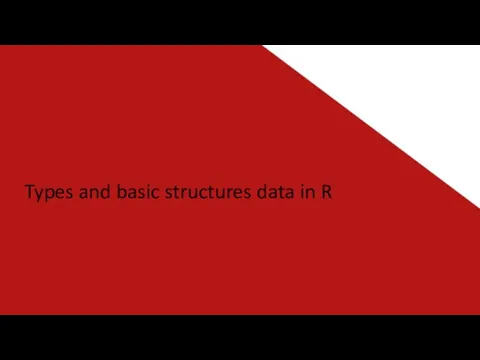 Types and basic structures data in R
Types and basic structures data in R Разработка технологий открытого образования на основе новых форм интернет-социализации молодежи
Разработка технологий открытого образования на основе новых форм интернет-социализации молодежи Графический дизайн
Графический дизайн Компьютерные технологии на службе криминалистики
Компьютерные технологии на службе криминалистики